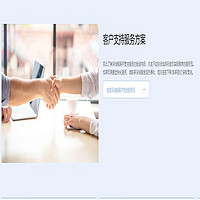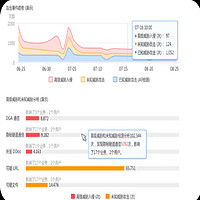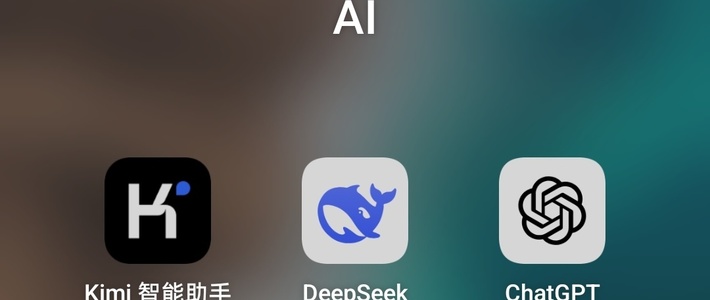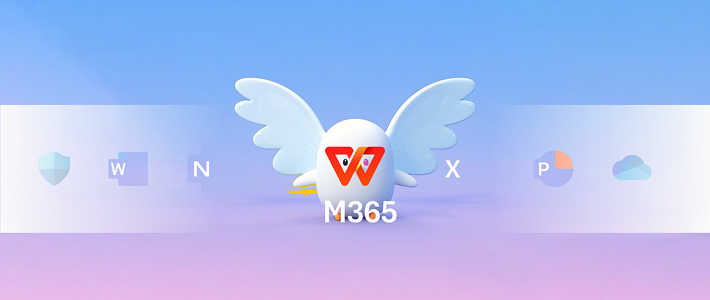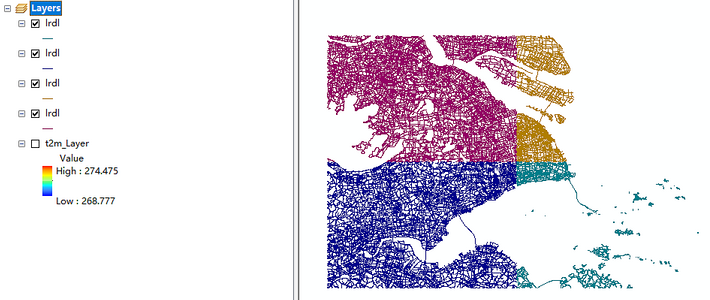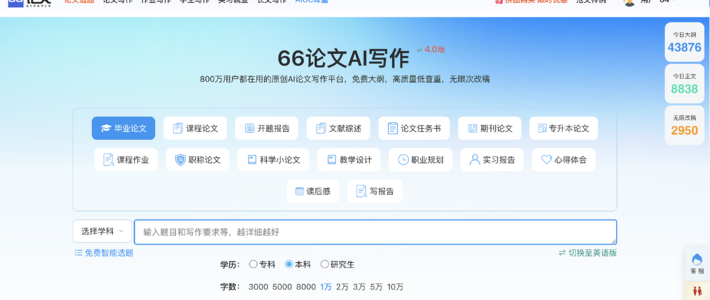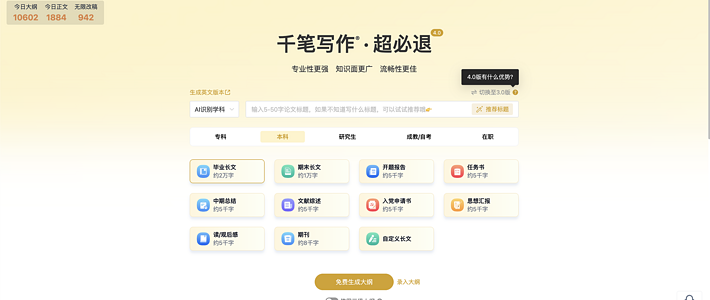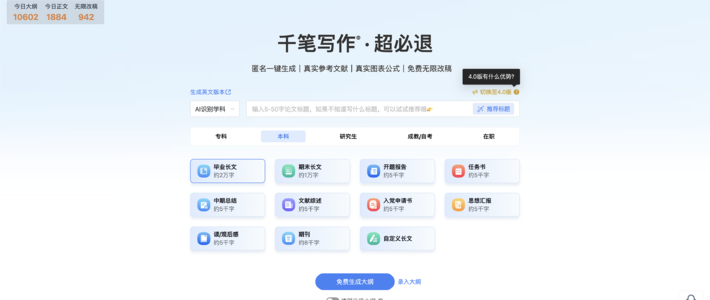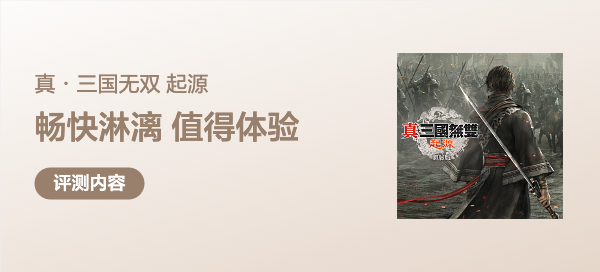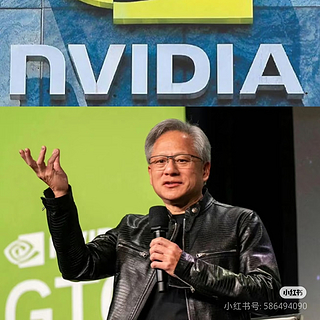在家也能办公,高作效率直线上升
随着远程办公的普及,许多人需要同时使用笔记本和台式机进行工作。尤其是在处理设计文件时,频繁在Mac和Windows之间切换设备,不仅降低了工作效率,还让人感到心烦意乱。传统的解决方案,如购买KVM多屏切换器或订阅付费软件,往往成本高昂,且存在安装复杂或系统兼容性问题,让预算有限的用户头皮发麻。
最近,一款名为Deskflow的开源工具引起了广泛关注。它完美解决了多设备办公的痛点,操作简单直观,支持跨平台使用,让多设备办公变得轻松自如。
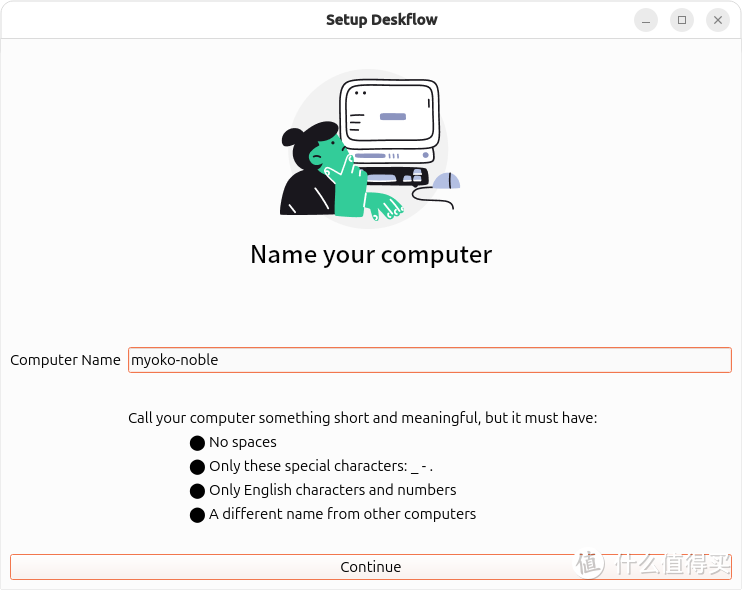 図1
図1核心功能与优势:
一套键鼠控制多台设备:实现真正的无缝切换体验,提升工作效率。
智能剪贴板同步:支持文本、图片的跨设备传输,操作便捷。
TLS加密传输:确保数据传输的安全性,保护用户隐私。
原生支持Linux Wayland环境:性能表现优异,满足专业用户需求。
系统兼容:
完美支持Windows、macOS、Linux等主流操作系统。
兼容Synergy、Barrier等同类软件的网络协议。
零配置即可使用,无需复杂的设置流程。
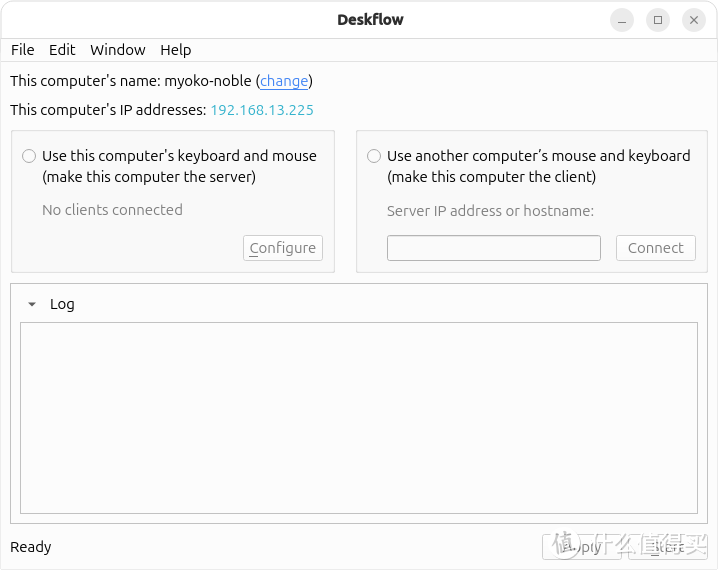 図3
図3快速上手指南
Deskflow提供了多种便捷的安装方式,用户只需几步即可开始使用:
Windows系统:访问GitHub发布页面下载最新安装包,双击运行并按提示完成安装。
macOS系统:通过Homebrew安装,命令如下:
ash复制brew tap deskflow/homebrew-tap brew install deskflow3.Linux 系统:使用Flatpak安装,命令如下:
bash复制flatpak install flathub org.deskflow.deskflow
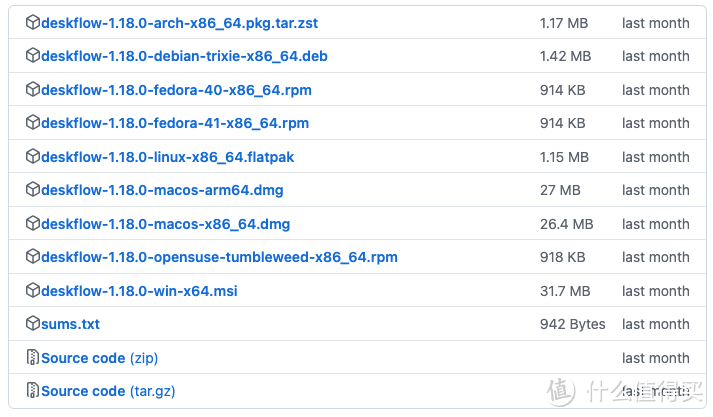 image-20250122202058330
image-20250122202058330使用体验
经过一段时间的使用,Deskflow为我的工作方式带来了革命性的改变。以下是几个典型的使用场景:
远程办公:在家同时使用笔记本和台式机时,无需担心设备切换问题,操作流畅自如。
设计工作:在Mac和Windows之间轻松切换,显著提升了设计文件处理的效率。
多显示器办公:搭配多显示器使用,真正实现了多设备一体化操作体验。
Deskflow以其开源免费的特性,为多设备办公场景带来了革命性的变化。它不仅显著提升了工作效率,还为远程办公提供了全新的可能性。
「(25020902)宝藏资源【先转存-再解压下载看】」
链接:https://pan.quark.cn/s/5562d037ac8b
作者声明本文无利益相关,欢迎值友理性交流,和谐讨论~